如何设置和打开苹果手机iPhone的悬浮球/小白点功能
苹果手机是我们常用的一款手机,颜值高,性能好,有的朋友想知道怎么设置和打开苹果手机iPhone的悬浮球/小白点功能,小编为大家介绍方法。
具体如下:
1. 首先,请大家在自己的手机中找到【设置】图标,点击进入主界面。
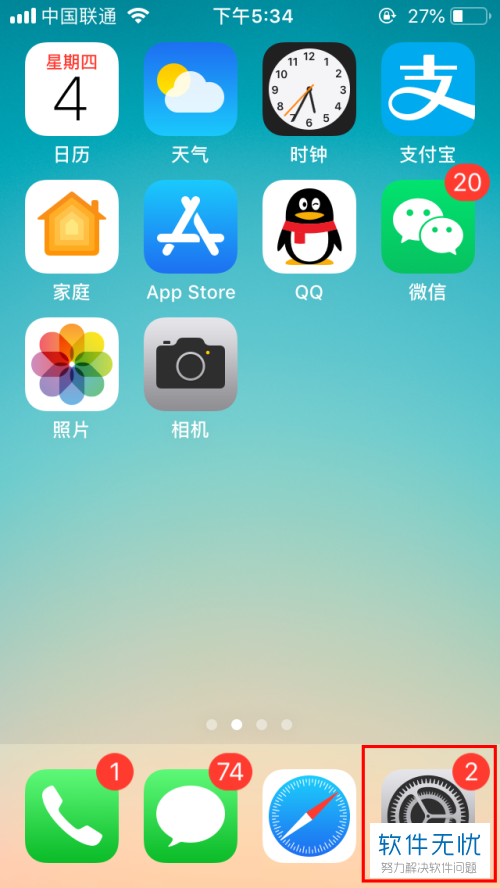
2. 第二步,接下来,请选择其中的【通用】选项。
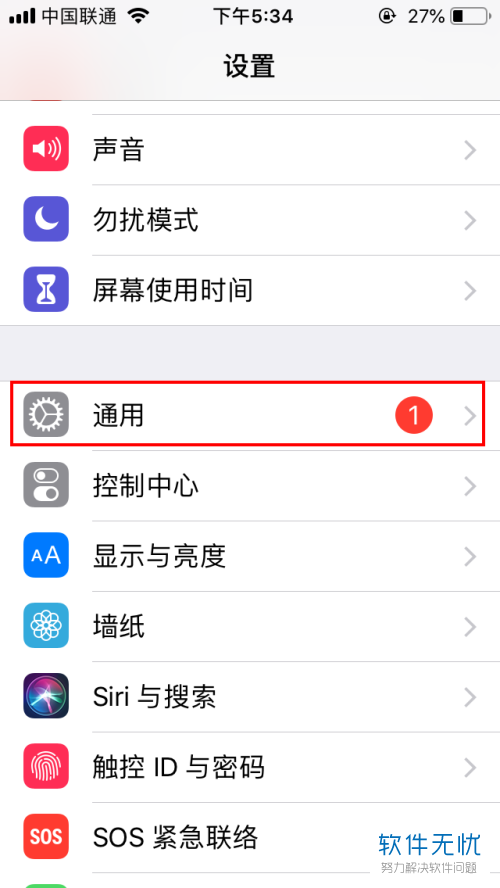
3. 第三步,如图所示,请点击界面中的【辅助功能】这一项。

4. 第四步,此时,请选择屏幕中【互动】一栏的【辅助触控】即可。
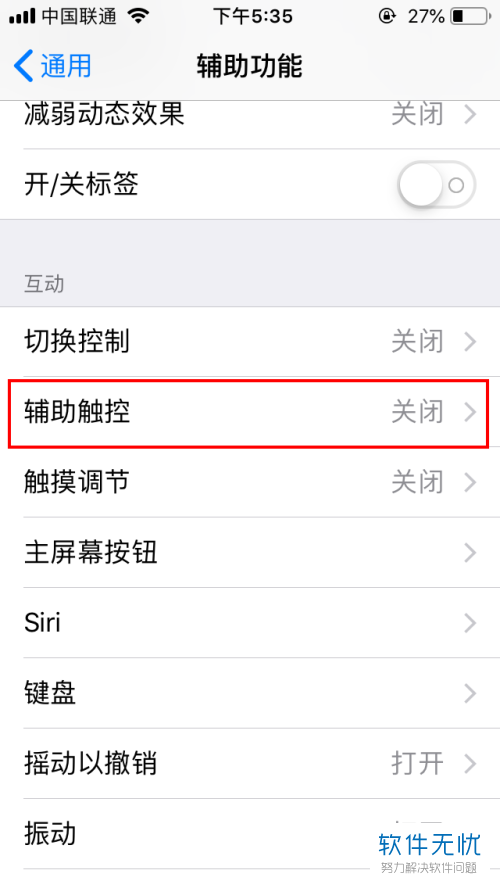
5. 第五步,我们需要选择屏幕中【辅助触控】右边的开关按钮即可。
6. 第六步,很显然,屏幕中出现了小白点,请自己查看打开后的效果即可。
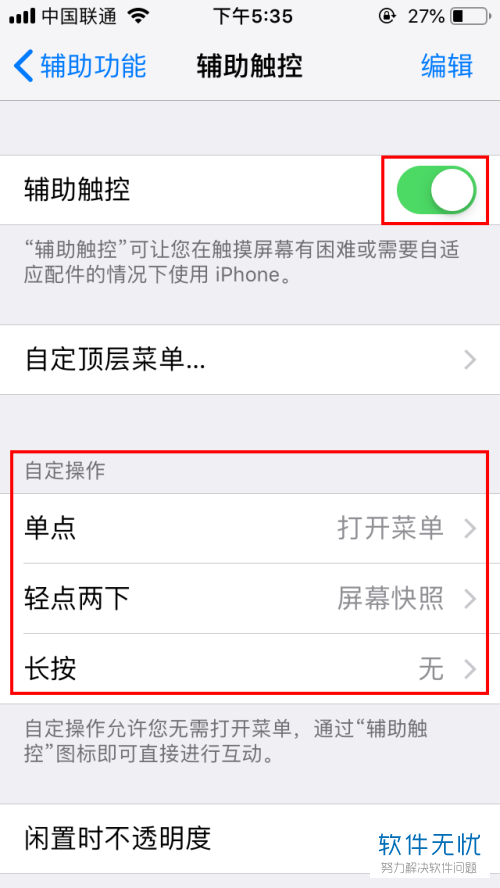
7. 第七步,接下来,请大家重新返回刚刚的桌面,然后选择哪个小白点,出现了如图所示的快捷操作图标界面。
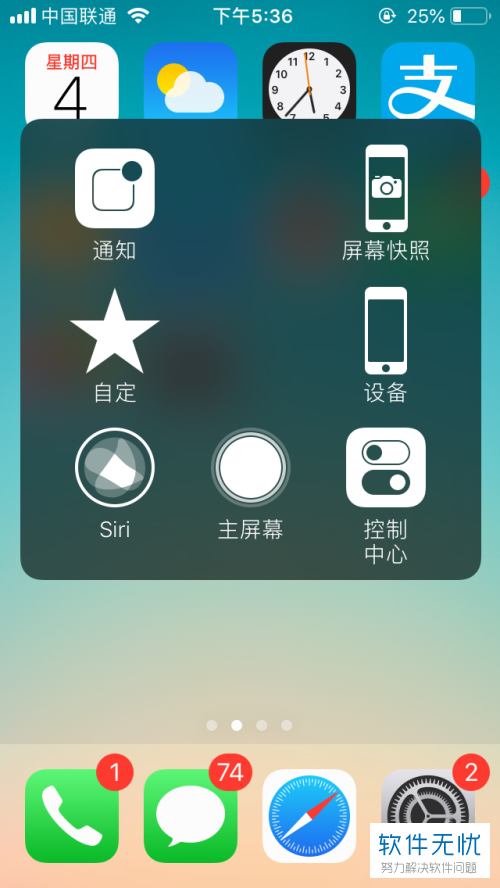
8. 最后,完成上述步骤后,请大家重新返回刚刚的【辅助触控】界面进行设置即可,操作完成。
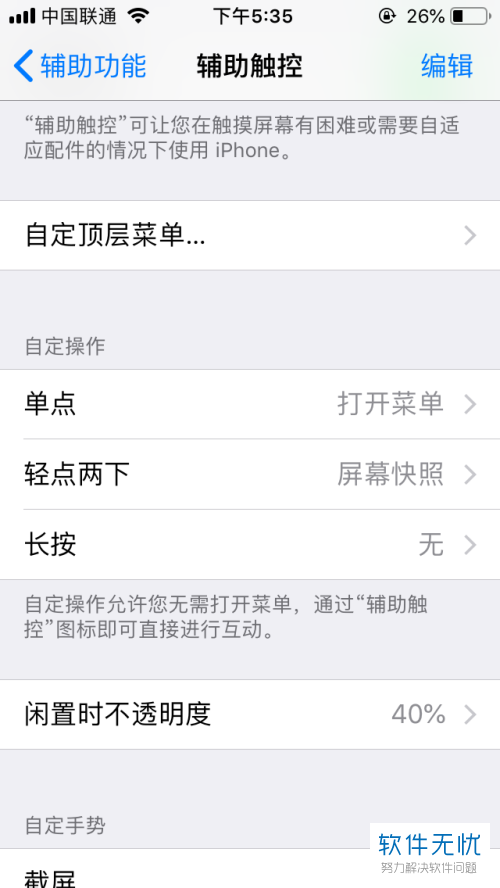
以上就是设置和打开苹果手机iPhone的悬浮球/小白点功能的方法。
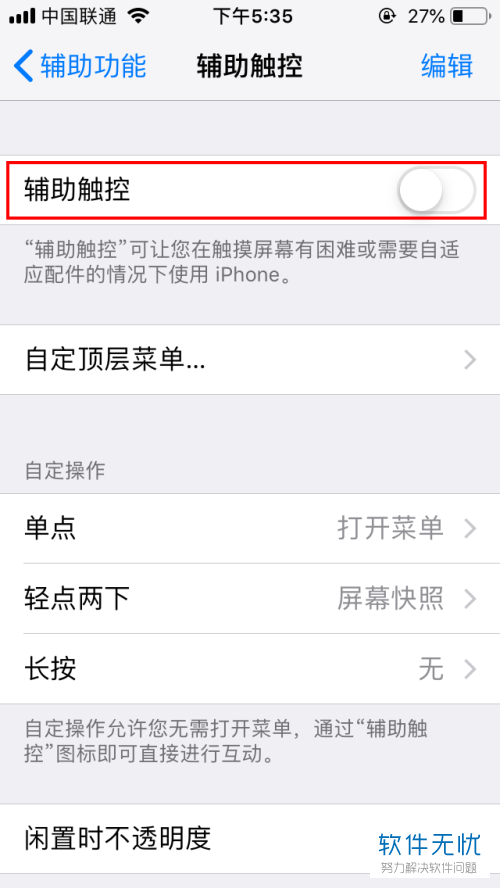
分享:
相关推荐
- 【其他】 国家超算互联网平台Deepseek网页版地址 02-10
- 【其他】 fishbowl鱼缸测试网址 02-08
- 【其他】 充电提示音怎么设置 02-08
- 【其他】 oppo云服务平台登录入口 02-08
- 【其他】 iphone序列号查询官方入口在哪里 02-08
- 【其他】 大众点评推广怎么收费 11-27
- 【其他】 手机智能语音怎么关闭 11-21
- 【其他】 word下一页怎么弄 11-18
- 【其他】 查手机型号怎么查 11-18
- 【其他】 手机的字怎么调大小 11-18
本周热门
-
如何在手机咪咕视频APP中回播卫视的节目视频 2019/07/04
-
iPhone苹果手机Safari游览器软件中的银行卡怎么添加 2019/08/05
-
抖音APP如何去掉视频原音并重新配音 2019/11/26
-
金山文档怎么查看文档历史 2024/04/12
-
青骄第二课堂高一第二课禁毒答案 2021/10/23
-
夸克ai助手在哪 2024/06/13
-
steam官网注册入口 2024/06/26
-
如何在手机电话中设置开启关闭语音信箱留言? 2019/06/04
本月热门
-
解除QQ银行卡的网址是什么 2017/05/03
-
如何在手机咪咕视频APP中回播卫视的节目视频 2019/07/04
-
魔法卡片从哪里进入? 2014/01/14
-
iPhone苹果手机Safari游览器软件中的银行卡怎么添加 2019/08/05
-
iPhone苹果手机误删的照片怎么恢复 2019/12/06
-
抖音APP如何去掉视频原音并重新配音 2019/11/26
-
金山文档怎么查看文档历史 2024/04/12
-
青骄第二课堂高一第二课禁毒答案 2021/10/23
-
鲁大师2015在线升级速度慢导致升级不成功怎么办 2015/03/12
-
夸克ai助手在哪 2024/06/13






